功能模块 - 邮件服务
HOSHOO邮件服务安装操作说明手册
一、增加邮件服务设备
1、《设备管理》→右键菜单《增加》,如下图所示:

2、《类型选择》选择功能设备,《驱动名称》选择邮件服务,如下图所示:
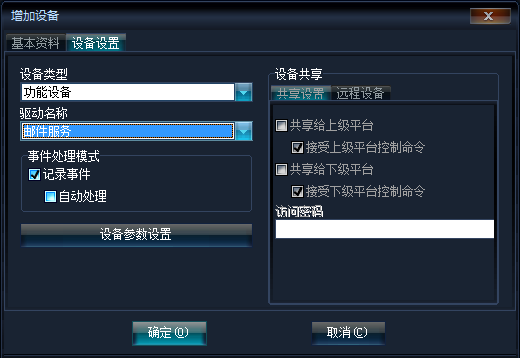
3、点击《设备参数设置》,页面如下:
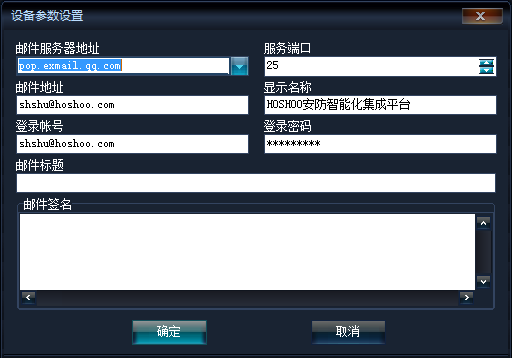
邮件服务器地址:填写相对于邮箱的服务器地址;
邮件地址:[email protected]的就是邮件地址;
显示名称:可以随意更改;
登录账号:填邮箱的登录账号;
登录密码:填邮箱的密码;
邮件标题:选填,可填可不填(推荐填);
邮件签名:选填,可填可不填。签名可以使用图片,内容格式为:@LOGO:图片文件。
二、邮件转发模板
《其它管理》→《事件模板资料》→《事件模板资料》→右键菜单《增加》,如下图所示:
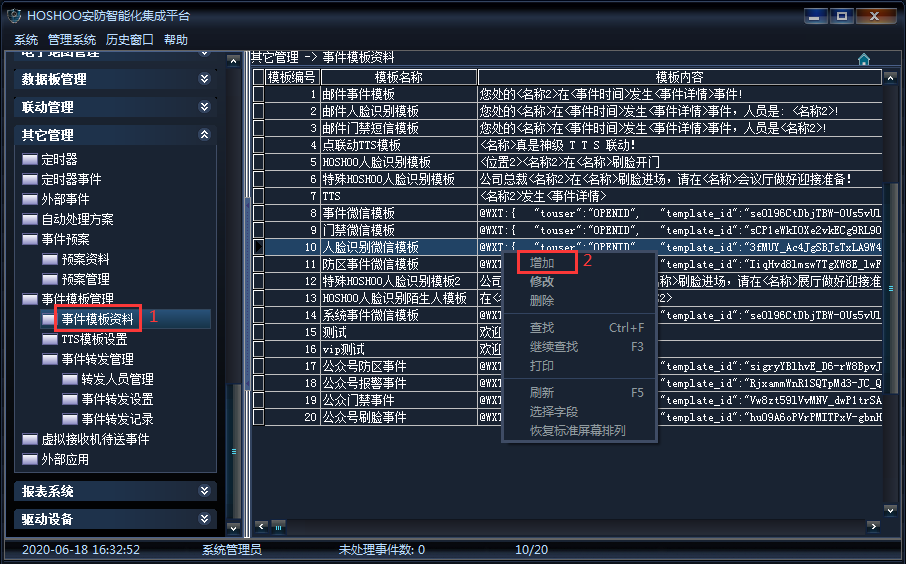
增加事件模板如下图:
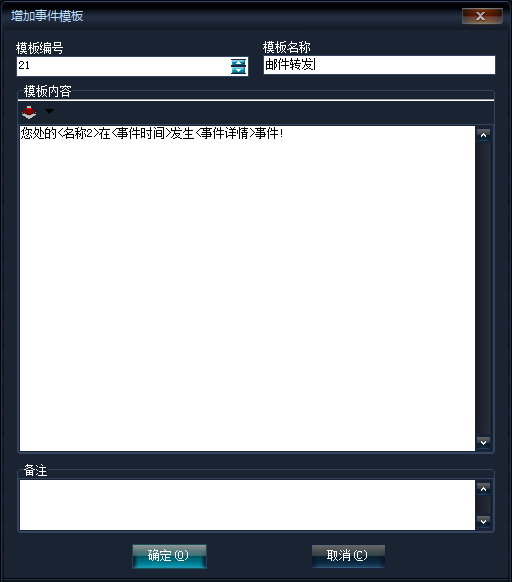
模板资料:自增长,可修改;
模板名称:必填项;
模板内容:模板内容参考《邮件转发模板》;
备注:选填项。
三、事件转发设置
《其它管理》→《事件管理模板》→《事件转发设置》→右键菜单《增加》→《按触发类型增加》,如下图所示(以按触发类型增加为例):

增加事件转发设置,如下图所示:
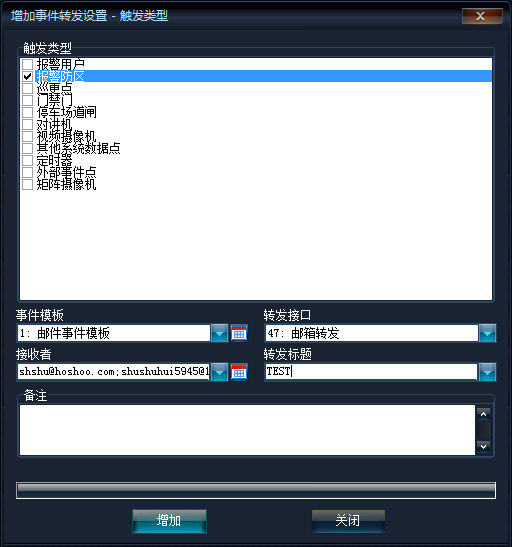
触发类型:复选框,可多选;
事件模板:下拉框选项,不能填写;
转发接口:下拉框选项,不能填写;
接收者:可以直接填写或下拉框选择(下拉框选择参考转发人员管理);
转发标题:选填项(推荐填写);
备注:选填项。
四、转发人员管理
《其它管理》→《事件模板管理》→《事件转发管理》→《转发人员管理》,查看所有的分组和人员,如下图所示:

1、增加分组
在分组框中鼠标右键菜单,点击增加分组如下图:
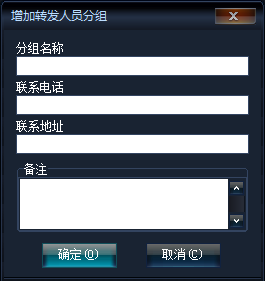
分组名称:必填项;
联系电话:选填项;
联系地址:选填项;
备注:选填项。
2、增加人员
在分组框中选中所需分组,在人员框中鼠标右键菜单,点击增加分组如下图:
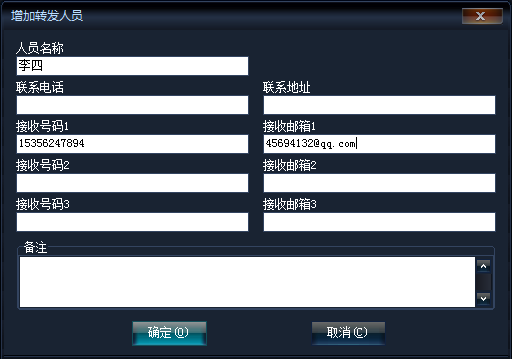
人员名称:必填项;
联系电话:选填项;
联系地址:选填项;
接收号码1、2、3:最少填写一个接收号码,其他可选填;
接收邮箱1、2、3:最少填写一个接收邮箱,其他可选填;
备注:选填项。
五、转发记录操作说明
《其它管理》→《事件模板管理》→《事件转发管理》→《事件转发记录》;查看所有的转发记录,如下图所示:

如果转发失败,可以右键菜单点击重发:

六、邮件转发模板
1、事件转发模板
您处的<名称2>在<事件时间>发生<事件详情>事件!
2、人脸识别转发模板
您处的<名称>在<事件时间>发生<事件详情>事件,人员是: <名称2>!
备注:除<>里面的内容,其他内容都可以更改。
七、邮件发送效果
1、事件
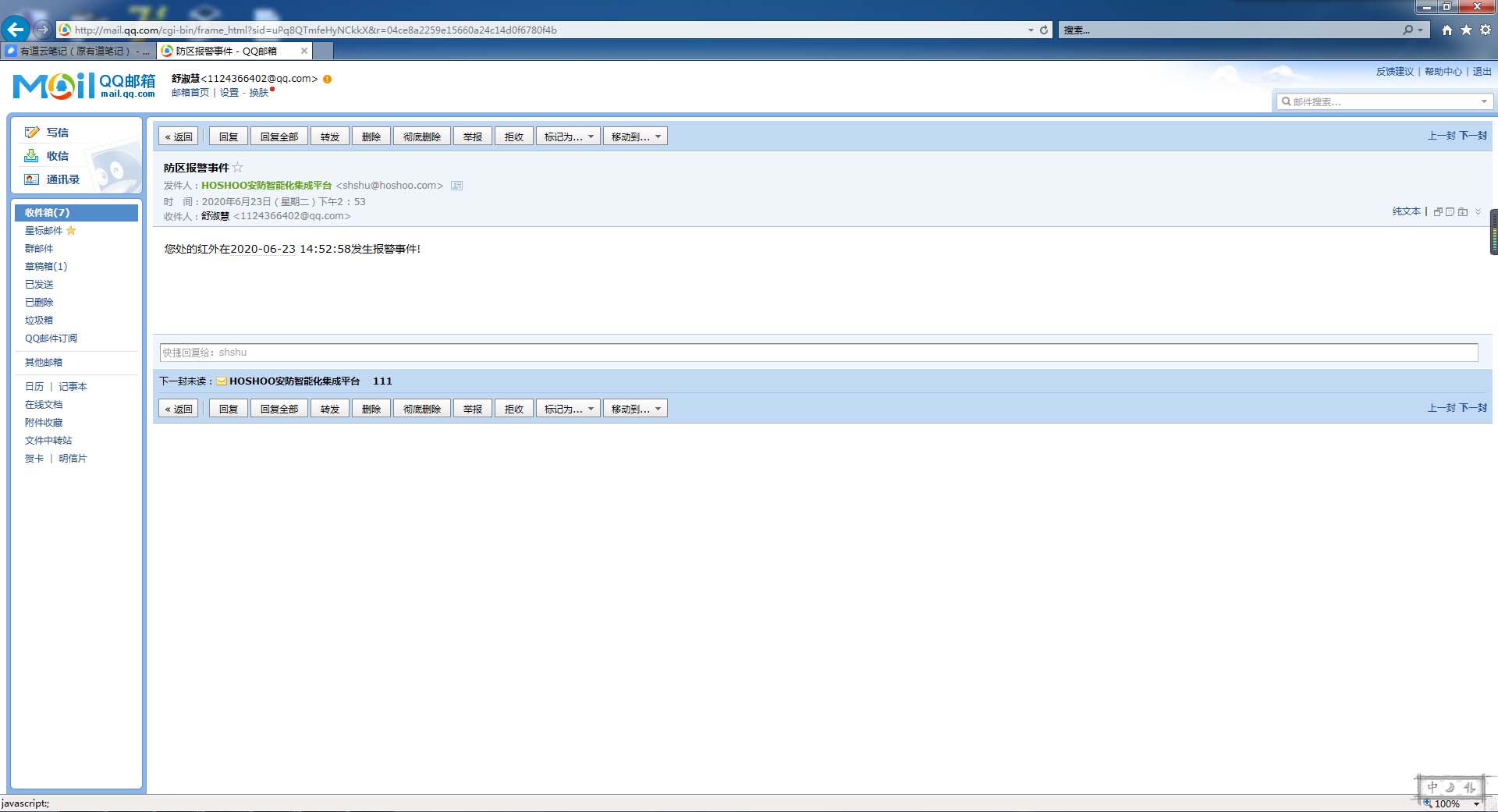
2、图片
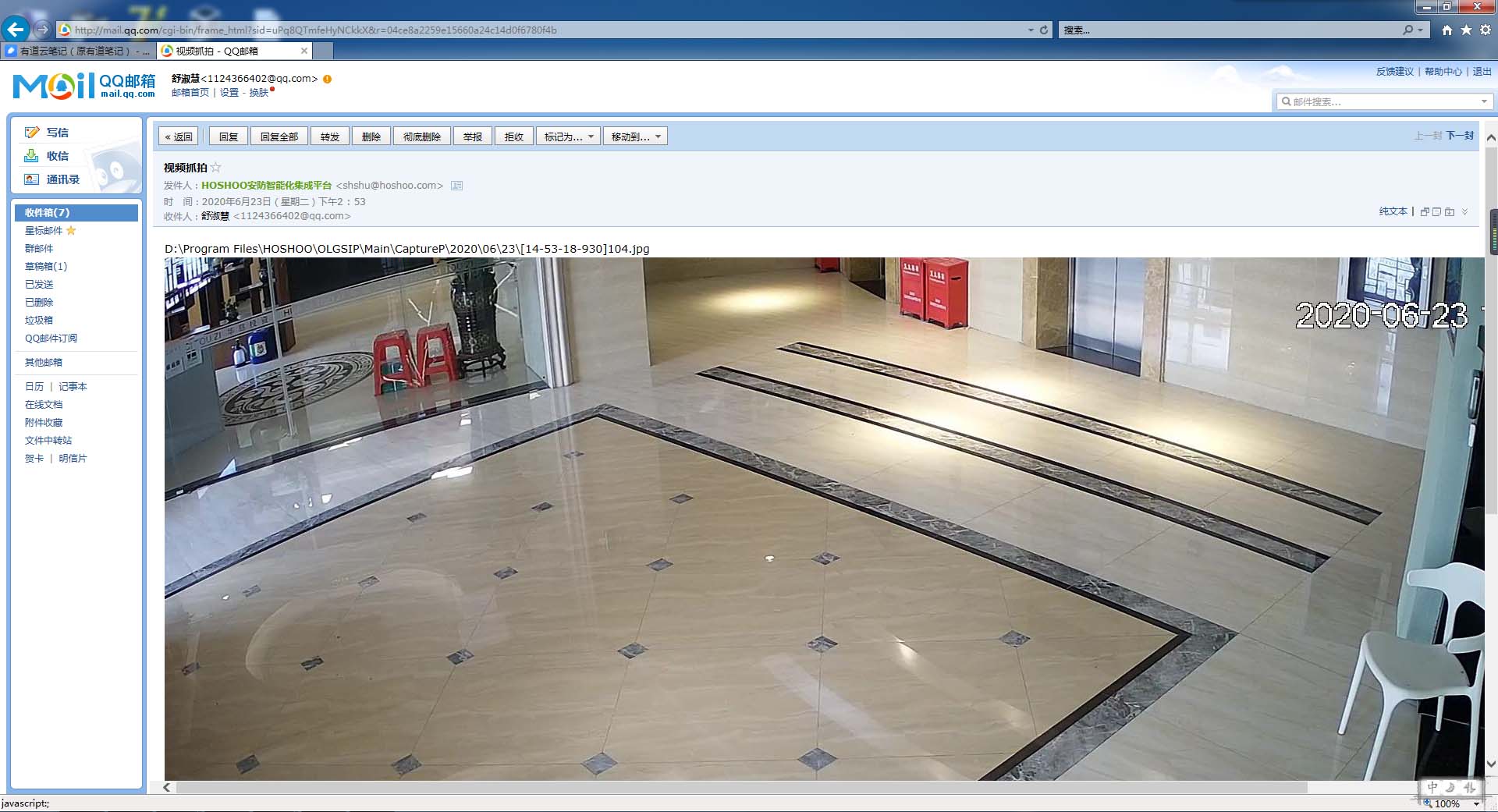
- 上一篇:功能模块 - 云APP(V1)
- 下一篇:功能模块 - 短信服务



 您的位置:
您的位置:


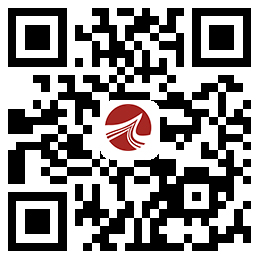
 在线客服
在线客服 400-6099-665
400-6099-665
